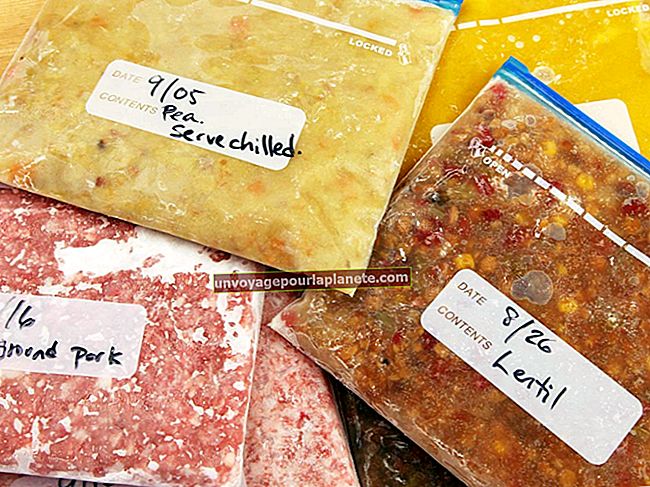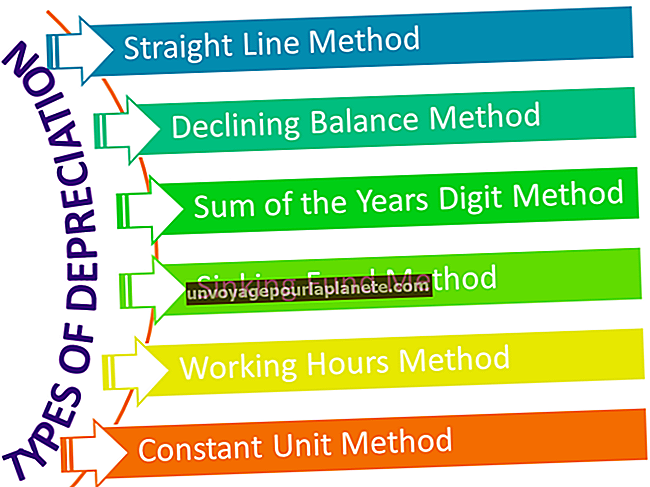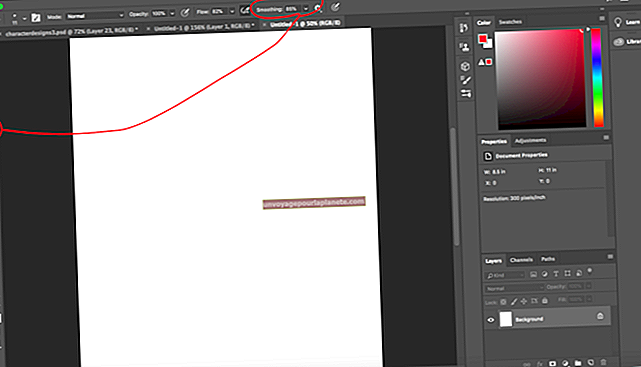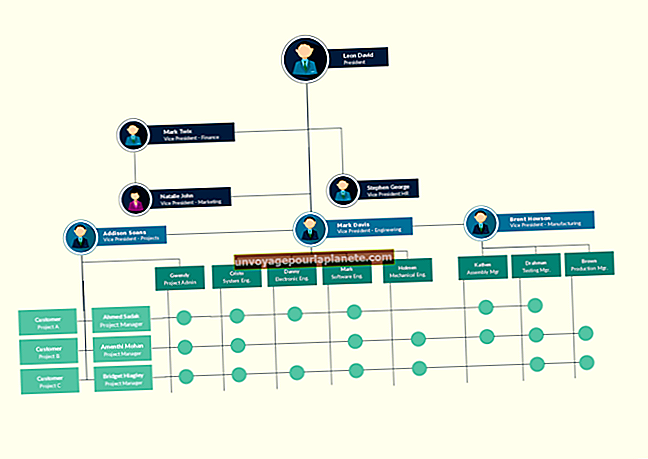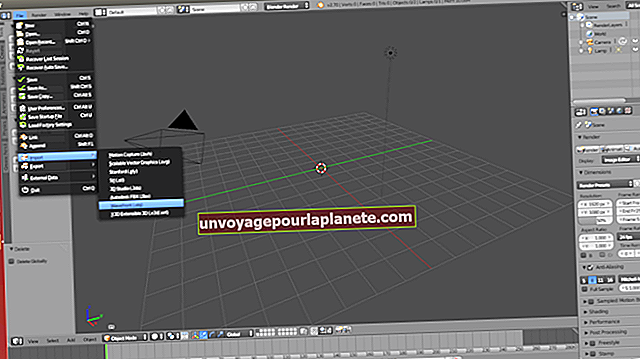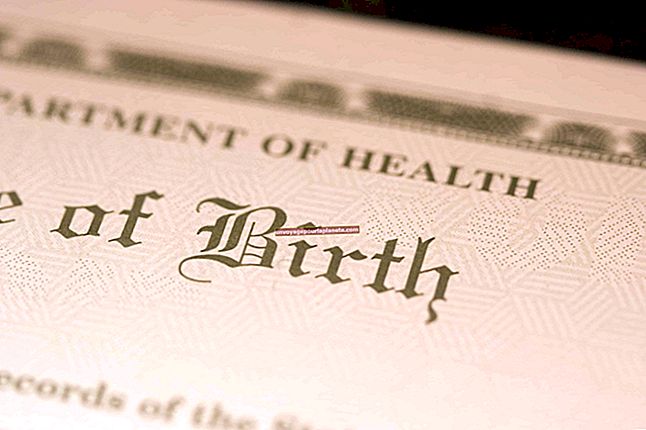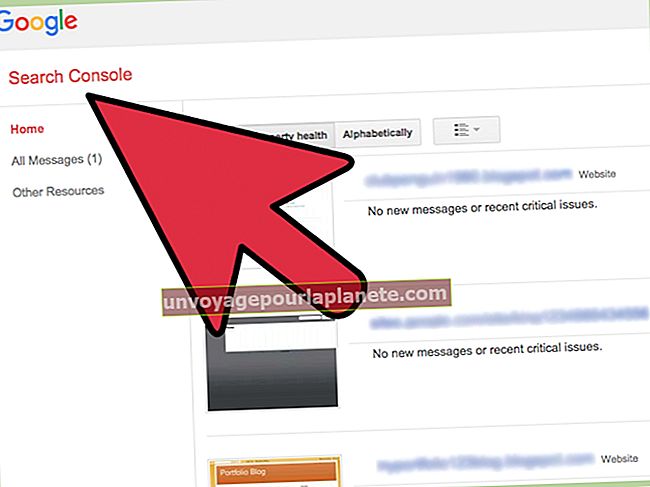Làm thế nào để Posterize ảnh trên Photoshop
Tạo hiệu ứng hình ảnh giống như áp phích cho ảnh doanh nghiệp của bạn chỉ trong tích tắc bằng cách sử dụng công cụ Posterize trong phần mềm chỉnh sửa hình ảnh Photoshop của Adobe. Công cụ Posterize có sẵn như một phần của bảng Điều chỉnh trong Photoshop. Sau khi áp dụng hiệu ứng posterize cho ảnh của mình, bạn có thể chỉ định số lượng giá trị độ sáng trong ảnh bằng thanh trượt tích hợp tự động điều chỉnh hình ảnh của bạn để bạn có thể xem các tác động của việc thay đổi các mức độ xử lý ảnh.
1
Khởi chạy Photoshop và nhấp vào “Tệp” và “Mở” để mở tệp bạn muốn xác nhận.
2
Nhấp vào “Cửa sổ” từ menu nằm dọc theo đầu cửa sổ Photoshop, sau đó nhấp vào “Điều chỉnh” từ trình đơn thả xuống để làm cho bảng Điều chỉnh có sẵn trong không gian làm việc của bạn. Nếu đã có dấu kiểm bên cạnh Điều chỉnh, hãy chuyển sang bước tiếp theo.
3
Nhấp vào bảng "Điều chỉnh" và nhấp vào mũi tên nhỏ hướng xuống ở góc trên cùng bên phải của nó. Một menu thả xuống xuất hiện.
4
Nhấp vào “Posterize” trên menu thả xuống. Photoshop hiển thị hộp thoại Lớp mới trong đó bạn có thể đặt tên cho lớp hậu kỳ của mình, chỉ định màu và độ mờ của lớp. Nhấp vào “OK”. Photoshop thêm hiệu ứng posterize bốn cấp cơ bản vào hình ảnh của bạn.
5
Kéo thanh trượt bên dưới tiêu đề Posterize trong bảng Điều chỉnh để đặt số lượng cấp độ posterize mà bạn muốn trong ảnh của mình. Số cấp càng cao, ảnh của bạn càng xuất hiện nhiều chi tiết. Tuy nhiên, hiệu ứng posterization trở nên ít rõ rệt hơn khi bạn thêm nhiều cấp độ hơn.
6
Nhấp vào “Tệp” và “Lưu dưới dạng” để lưu phiên bản ảnh đã được kiểm chứng khi bạn đã điều chỉnh ảnh theo ý muốn của mình.